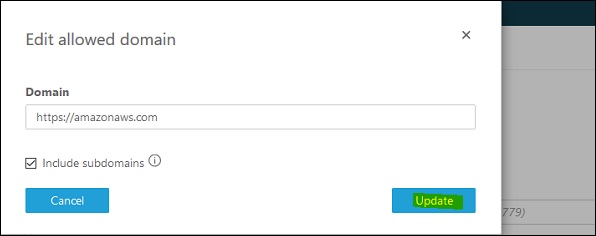AWS Quicksight - 管理 Quicksight
管理 Quicksight 是管理您当前的帐户。您可以添加具有相应角色的用户、管理您的订阅以及检查 SPICE 容量或将域列入白名单以进行嵌入。您需要管理员权限才能在此页面执行任何活动。
在用户配置文件下,您将找到管理 Quicksight 的选项。
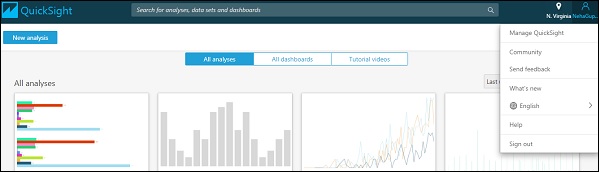
单击管理订阅后,将出现以下屏幕。它将显示此帐户中的用户及其各自的角色。
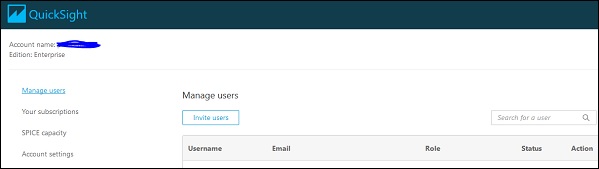
您还有一个搜索选项;以防您想特别搜索 Quicksight 中的现有用户。
您可以邀请具有有效电子邮件地址的用户,也可以添加具有有效 IAM 帐户的用户。然后,具有 IAM 角色的用户可以登录到他们的 Quicksight 帐户并查看他们有权访问的仪表板。
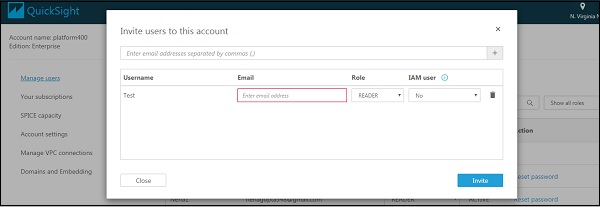
您的订阅将显示您订阅的 Quicksight 版本。
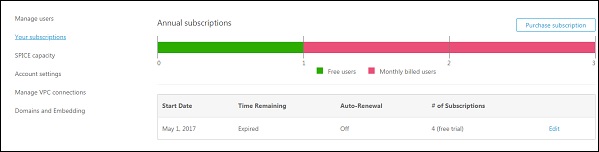
SPICE 容量显示他们选择的计算引擎的容量以及迄今为止使用的数量。如果需要,可以选择购买更多容量。

帐户设置显示 Quicksight 帐户的详细信息 − 通知电子邮件地址、AWS 资源对 Quicksight 的权限,或者您也可以选择关闭帐户。
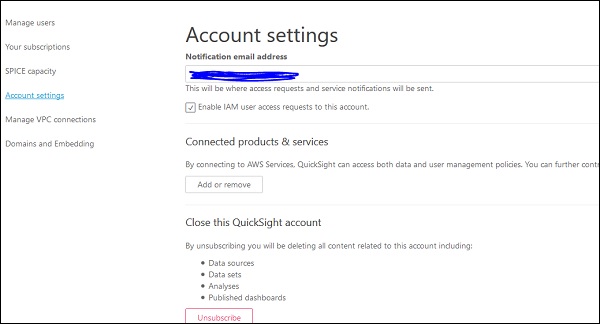
关闭 Quicksight 帐户时,它会删除与以下对象相关的所有数据 −
- 数据源
- 数据集
- 分析
- 已发布的仪表板
管理 VPC 连接允许您管理和将 VPC 连接添加到 Quicksight。要添加新的 VPC 连接,您需要提供以下详细信息 −
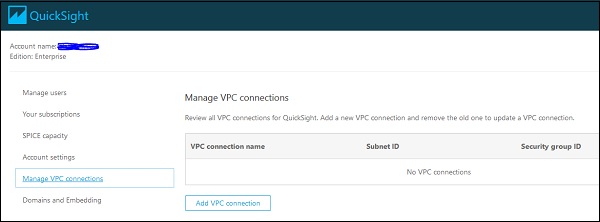
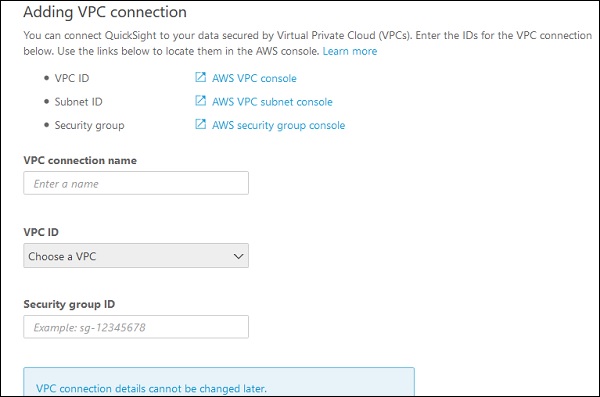
域和嵌入允许您将要为用户嵌入 Quicksight 仪表板的域列入白名单。它仅支持将 https:// 域列入 Quicksight 白名单 −
您还可以通过选中下面显示的复选框来包含任何要使用的子域。单击"添加"按钮时,它会将域添加到 Quicksight 中允许嵌入的域名列表中。
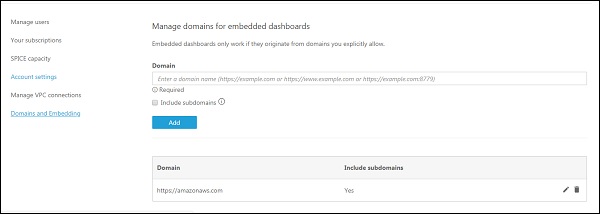
要编辑允许的域,您需要单击域名旁边的"编辑"按钮。您可以进行更改并单击"更新"。